Après avoir installé le système d'exploitation élémentaire , vous pouvez avoir envie de le personnaliser pour qu'il ressemble plus qu'au système prêt à l'emploi et davantage à un système d'exploitation personnalisé en soi. Il est très facile d'installer des thèmes et des icônes pour votre système d'exploitation élémentaire. Le processus est à peu près le même que l'installation d'icônes et de thèmes dans n'importe quel système Ubuntu, car il est basé sur Ubuntu.
Les deux manières incluent :
- Utiliser des PPA et des packages pour installer le thème et les icônes.
- Installation manuelle des thèmes sur votre système.
Installation des réglages élémentaires
Avant d'installer à l'aide de PPA, vous voudrez peut-être exécuter ce qui suit dans le terminal si vous n'avez jamais rien installé via des PPA (il est apparemment désactivé par les créateurs d'elementary os) -
Installer les propriétés communes du logiciel dans le système d'exploitation élémentaire
sudo apt install software-properties-common
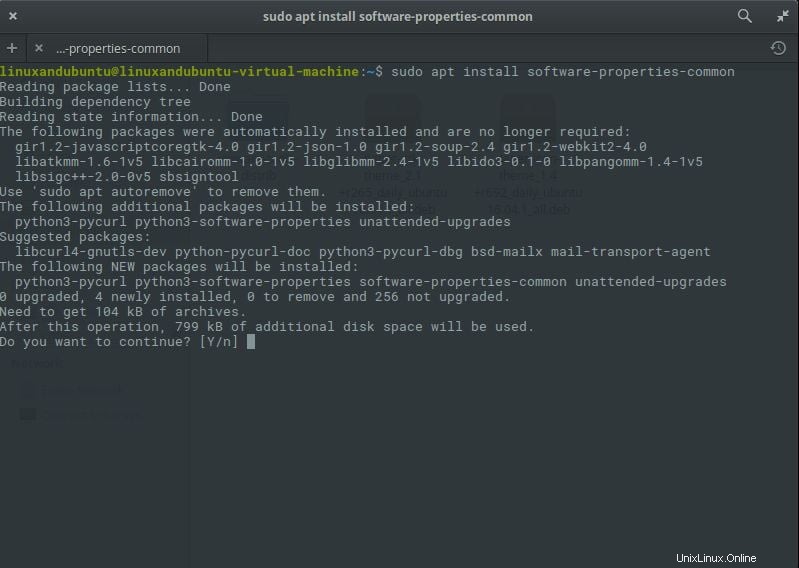
Vous devrez installer Elementary Tweaks afin de modifier les paramètres et les icônes du thème. Ouvrez le terminal et tapez la commande suivante –
Installer les réglages élémentaires
sudo add-apt-repository ppa:philip.scott/elementary-tweaks sudo apt-get update sudo apt-get install elementary-tweaks
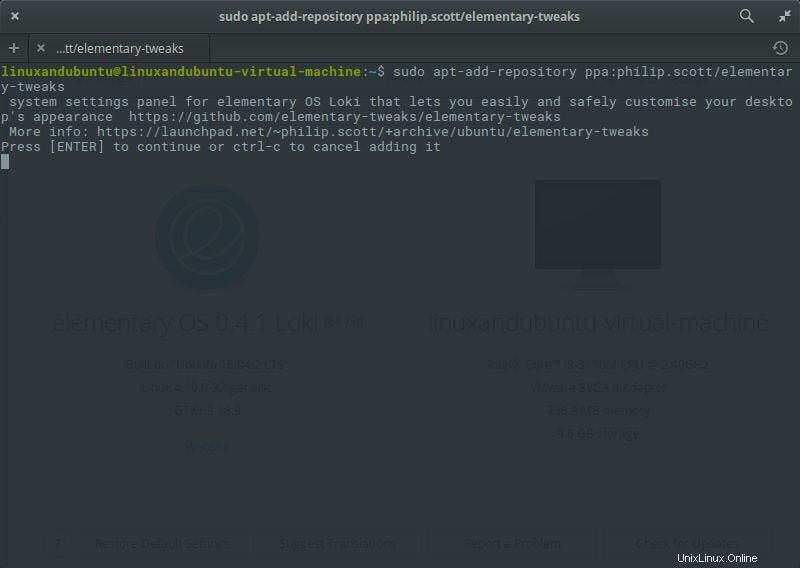
Ajout du PPA requis
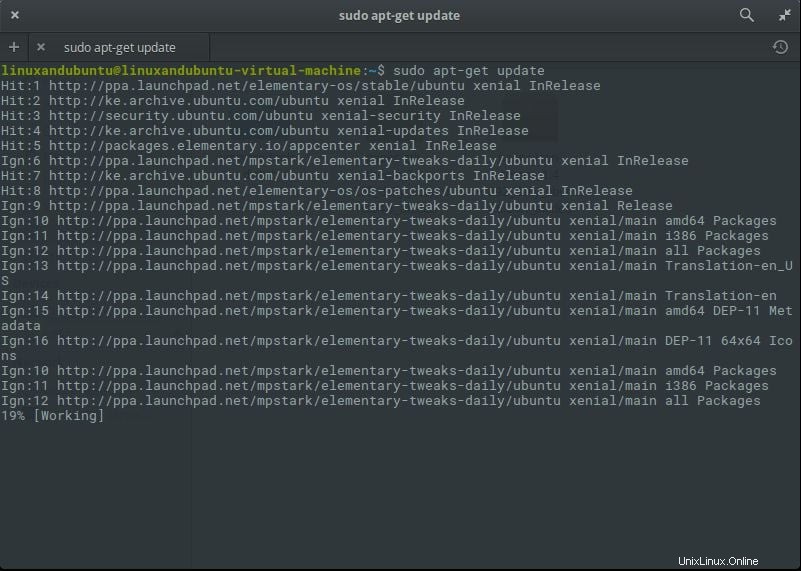
Mise à jour du système
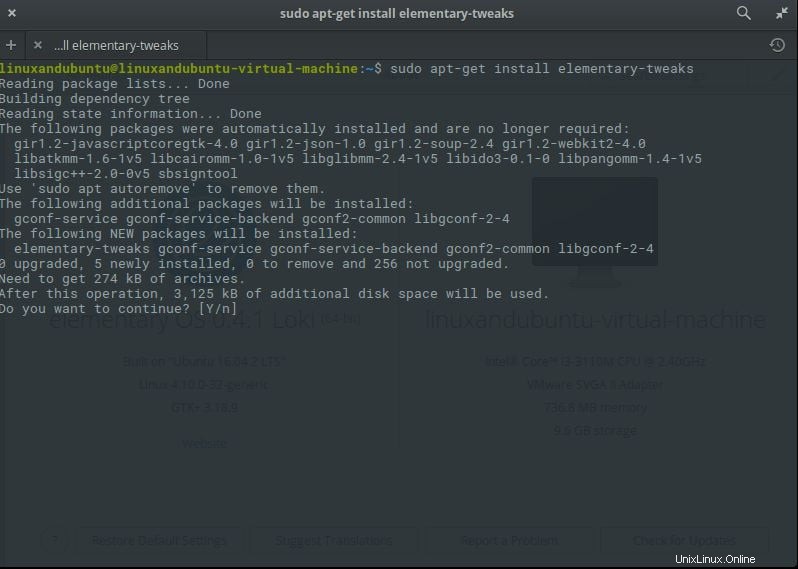
Vous devrez peut-être redémarrer pour voir l'outil de réglage élémentaire du système d'exploitation dans les paramètres système.
Après le redémarrage, vous devriez voir des "ajustements" dans les paramètres système sous personnel.
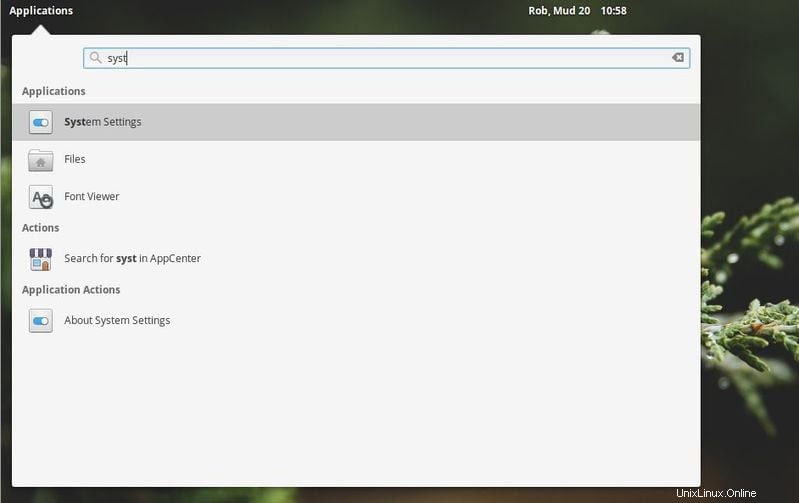
Accéder aux paramètres système dans le menu des applications dans le coin supérieur gauche.
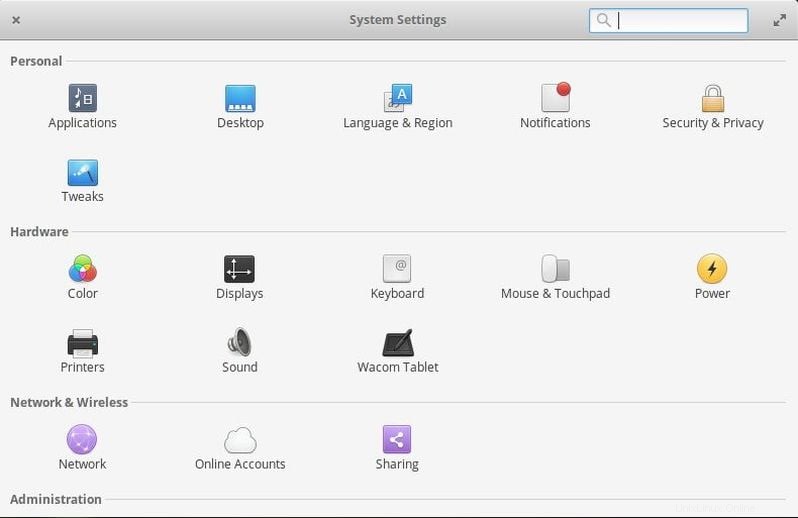
Option Tweaks sous personnel dans les paramètres du système.
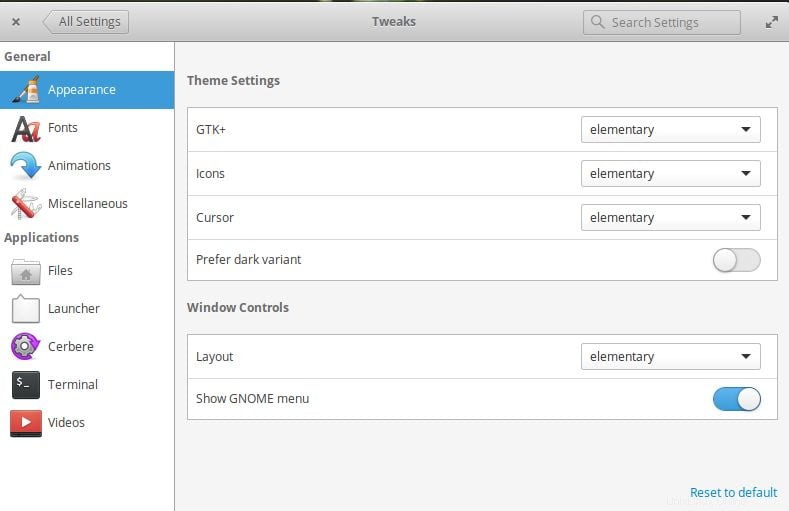
Le panneau des paramètres de réglages. Vous pourrez modifier le thème et les icônes à l'aide du panneau de réglages, comme indiqué ici.
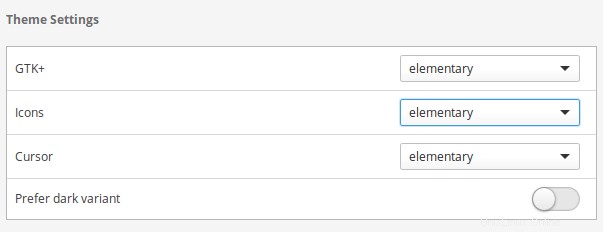
Modification du GTK+ et des icônes dans les paramètres du thème
Utiliser des PPA et des packages pour installer le thème et les icônes
L'installation de thèmes de cette manière est aussi simple que l'installation de n'importe quel logiciel sur Ubuntu. Certains thèmes se présentent sous la forme de fichiers .deb très faciles à installer.
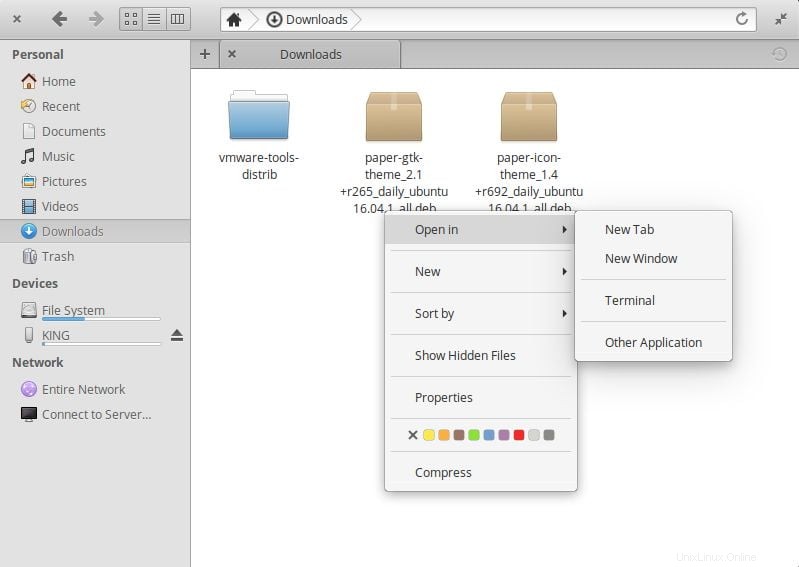
Téléchargez les fichiers .deb, puis cliquez avec le bouton droit sur le dossier où se trouve le fichier .deb, puis choisissez Ouvrir dans puis choisissez Terminal.
Lorsque le terminal s'ouvre, tapez la commande suivante pour installer les icônes et les thèmes que vous avez téléchargés –
Installer le thème dans le système d'exploitation élémentaire
sudo dpkg -i package-name.dpkg
Dans mon cas, c'est -
Installer des thèmes dans le système d'exploitation élémentaire à partir du fichier .deb
sudo dpkg -i paper-gtk-theme_2.1+r265_daily_ubuntu16.04.1_all.deb sudo dpkg -i paper-icon-theme_1.4+r692_daily_ubuntu16.04.1_all.deb
Ce qui précède est le thème du papier et les icônes de papier.
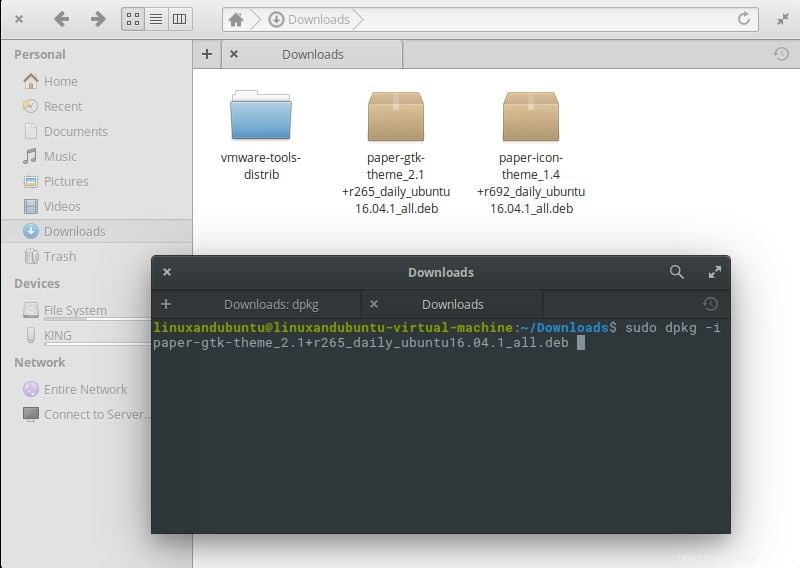
Installation de thèmes à l'aide de fichiers .deb Après avoir installé le fichier .deb, vous pouvez modifier le thème à l'aide du panneau de réglages dans les paramètres, comme indiqué pour les icônes et les thèmes.
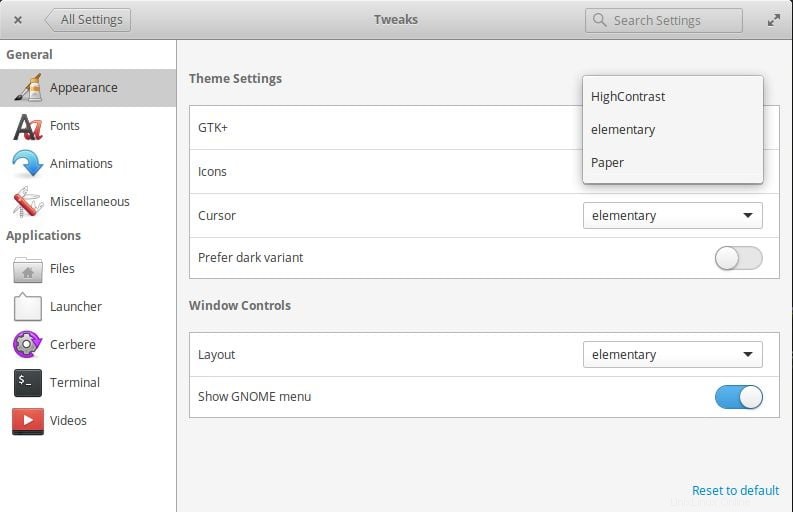
Vous pouvez voir la différence avant et après avoir changé les icônes :
Installer manuellement des thèmes sur votre système
Vous pouvez éventuellement installer les thèmes manuellement. Pour ce faire, vous devrez créer deux dossiers cachés dans notre dossier d'accueil, un pour les icônes et un autre pour les thèmes.
Vous pouvez le faire dans le terminal en tapant la commande suivante ou ignorer cette étape si vous avez déjà ces deux dossiers cachés dans le répertoire personnel –
Créer un répertoire de thèmes et d'icônes cachés
mkdir ~/.icons && mkdir ~/.themes
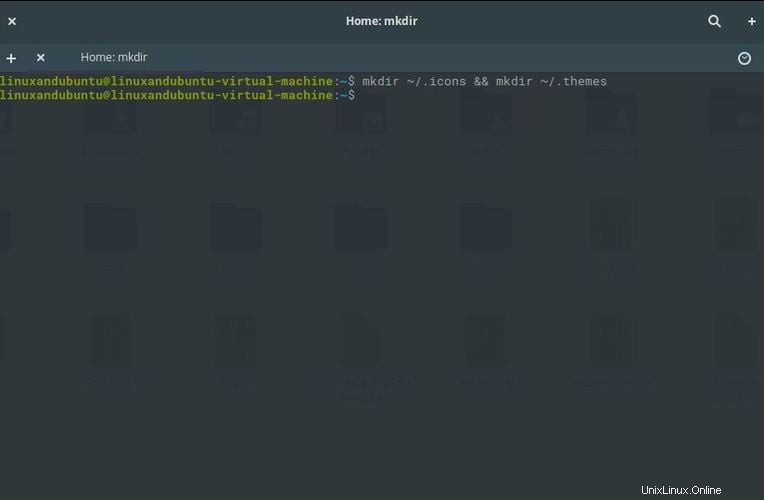
Pour voir les dossiers créés, vous pouvez taper ceci dans le terminal : Vous devriez voir les .icons et le dossier .themes.
cd ~ ls -a
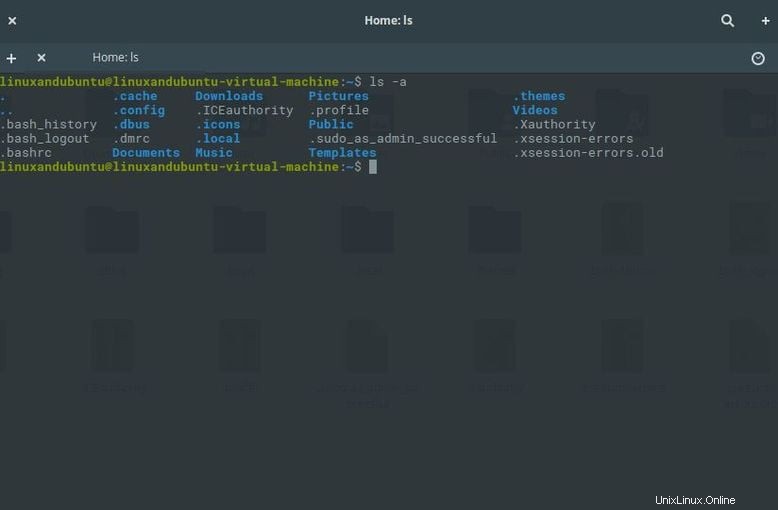
Ensuite, vous devrez placer les thèmes dans le dossier .themes et le pack d'icônes dans le dossier .icons.
Mais d'abord, vous devrez afficher les dossiers cachés comme indiqué dans la section suivante, après quoi vous placerez les thèmes dans le dossier .themes et les icônes dans le dossier .icons.
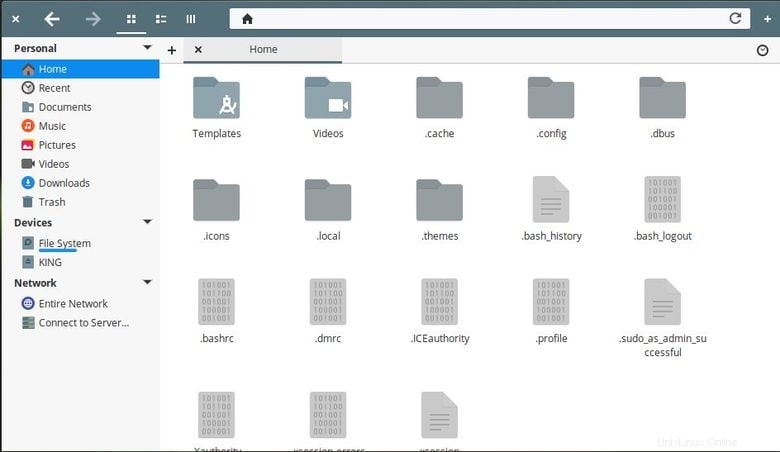
Vous pouvez également créer le dossier dans le gestionnaire de fichiers. Tout d'abord, vous devez afficher les dossiers cachés en cliquant avec le bouton droit sur le dossier de départ et en sélectionnant Afficher les dossiers cachés :

Après quoi, cliquez avec le bouton droit sur le même dossier et sélectionnez nouveau puis nouveau dossier. Renommez le dossier en ‘.icons’. Répétez la même chose pour le dossier ".themes".
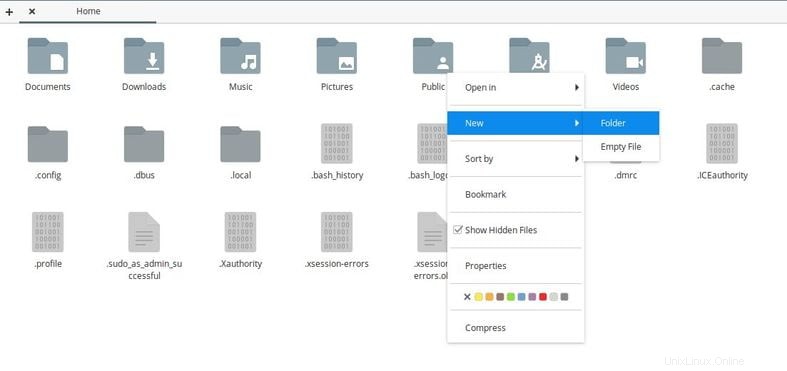
Création d'un nouveau dossier

Renommer le dossier
Conclusion
Il existe de bons thèmes que vous pouvez essayer et peaufiner. Ils se présentent sous la forme de .deb fichiers ou .tar.gz des dossiers. Extrayez simplement le fichier .tar.gz dans les dossiers d'icônes ou de thèmes et vous êtes prêt à partir. Les thèmes et les icônes rendront votre expérience de bureau superbe et agréable. Ne laissez pas certains thèmes de stock vous empêcher de tirer le meilleur parti de votre PC. Mais dans l'ensemble, n'oubliez pas de profiter des thèmes que vous installez, cela rendra votre ordinateur utile. Amusez-vous !

